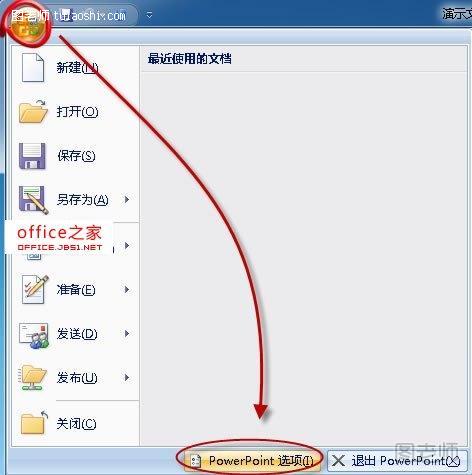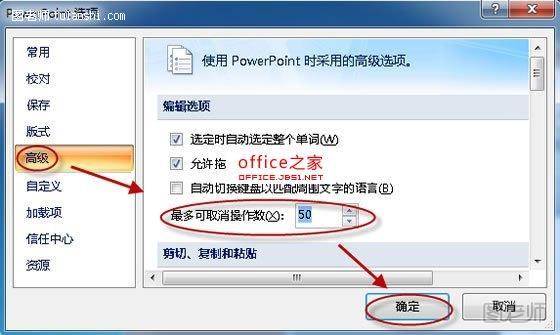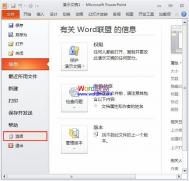制作PPT幻灯片,把各种创意划拉到一块修修改改总少不了,这是“撤销操作”就显得尤为重要了。特别是对图片等文件的修改为了达到期望的效果,往往步骤会相当的繁琐,系统默认的撤销操作次数只有20次,可想而知是不够的。下面为大家介绍下如何自定义可撤销的操作次数。
问题:刚换了2007,都不会用。找了半天也没找到“撤销”在哪里,2003在右键里,2007的我找半天也没找到,每次不小心多删了什么还要重新打上去。解答:就在左上角的Office图标右边。三个中间的那个。其实用Ctrl+Z更方便的。加上复制Ctrl+C和粘贴Ctrl+V这三个组合键在平时是很常用的。
对于PowerPoint2010
打开PowerPoing 2010,按一下 “文件”选项卡,点击“选项”。
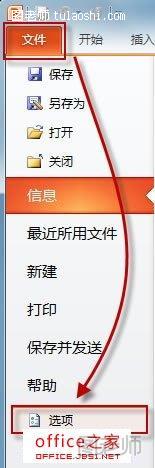
在“PowerPoint 选项”窗口左侧按一下“高级”;从右边窗口找到“ 编辑选项”-“最多可取消操作数”。系统的默认值为20。我们可以通过修改这个数字,来自定义取消操作的次数。例如,这里我们将数值修改为50,即最多可以取消50次操作。
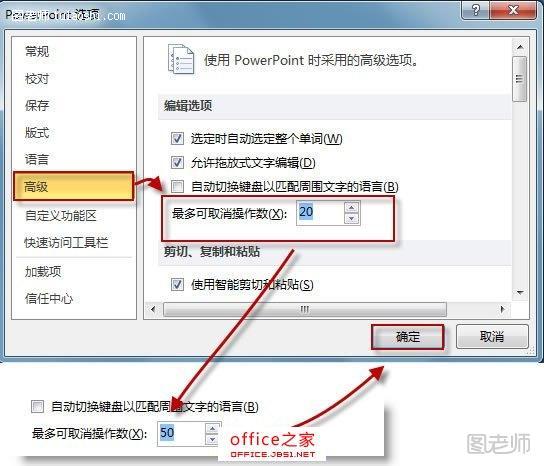
对于PowerPoint2007
PowerPoint2007中的操作与PowerPoint2010相似,只“选项”窗口的位置稍稍不同。
如下图所示,单击窗口左上方“文件”按钮,然后按一下“PowerPoint 选项”。